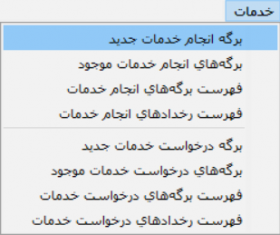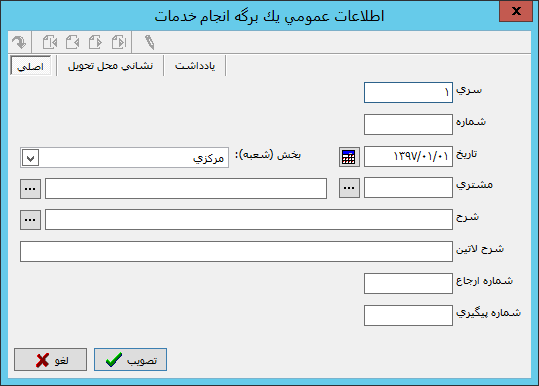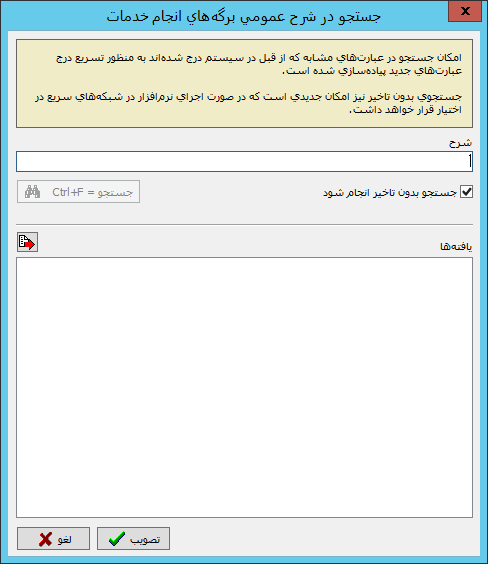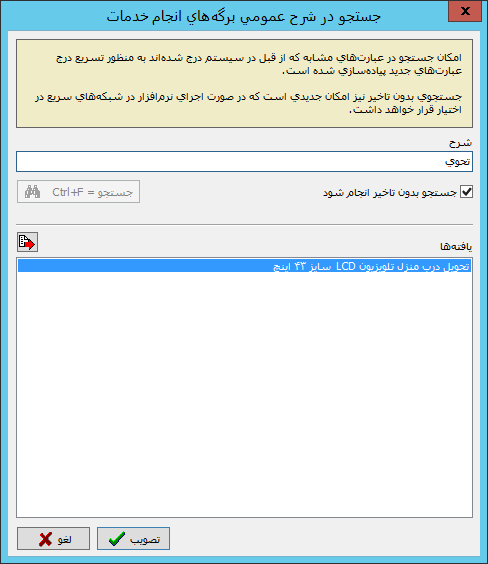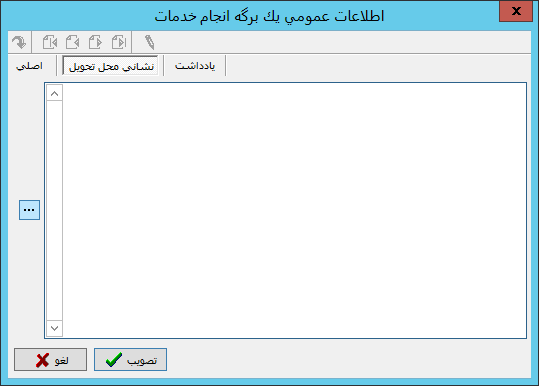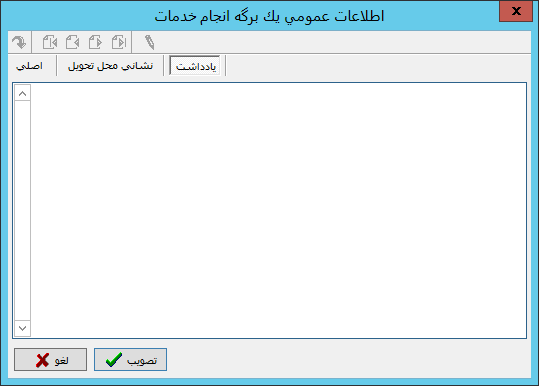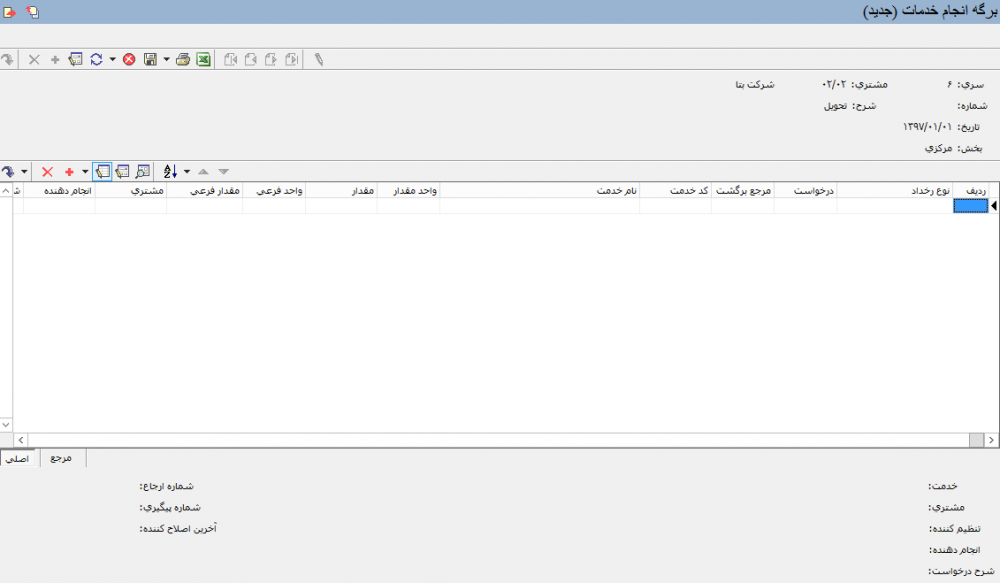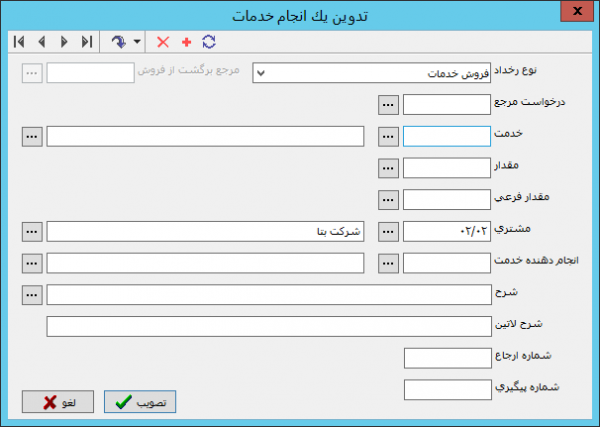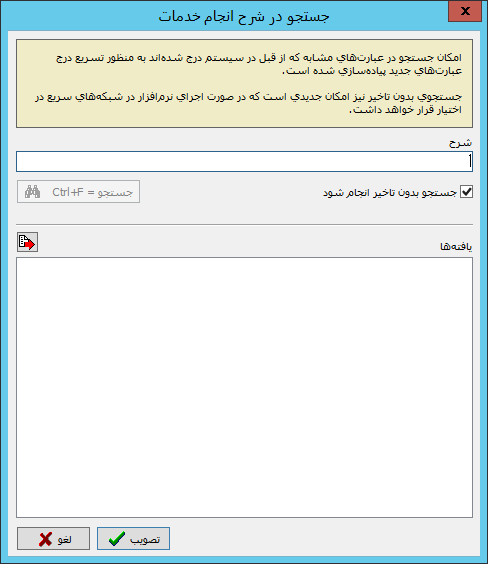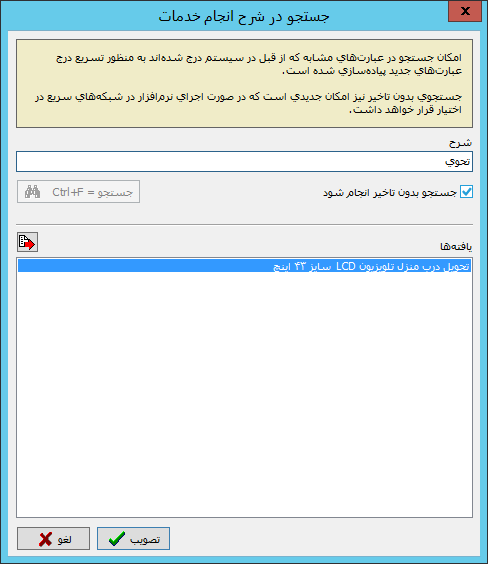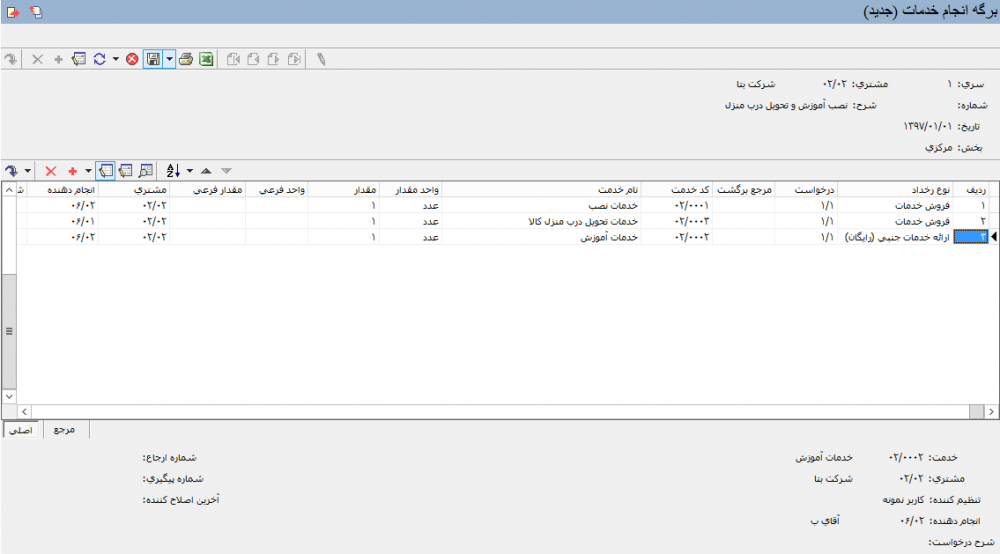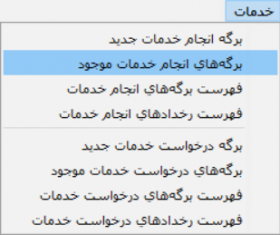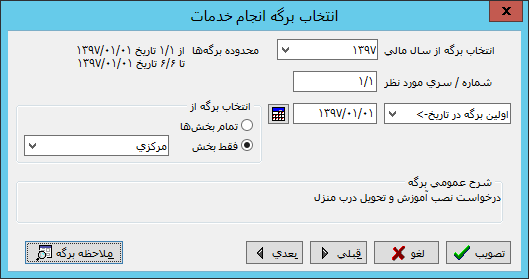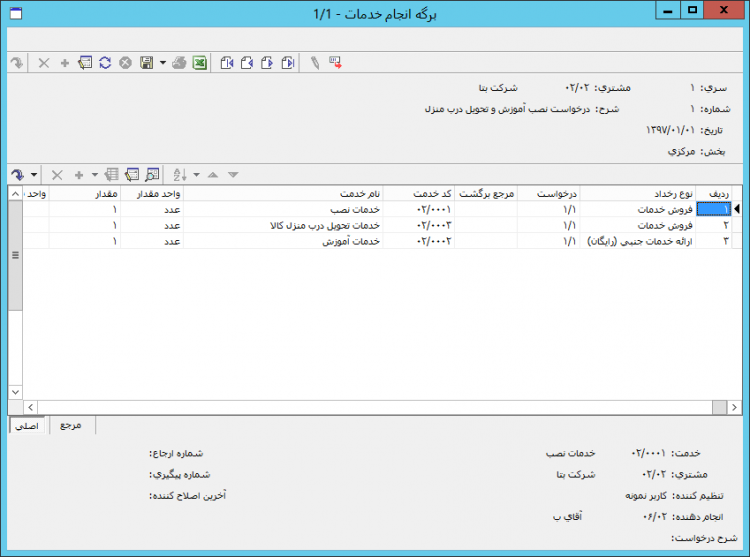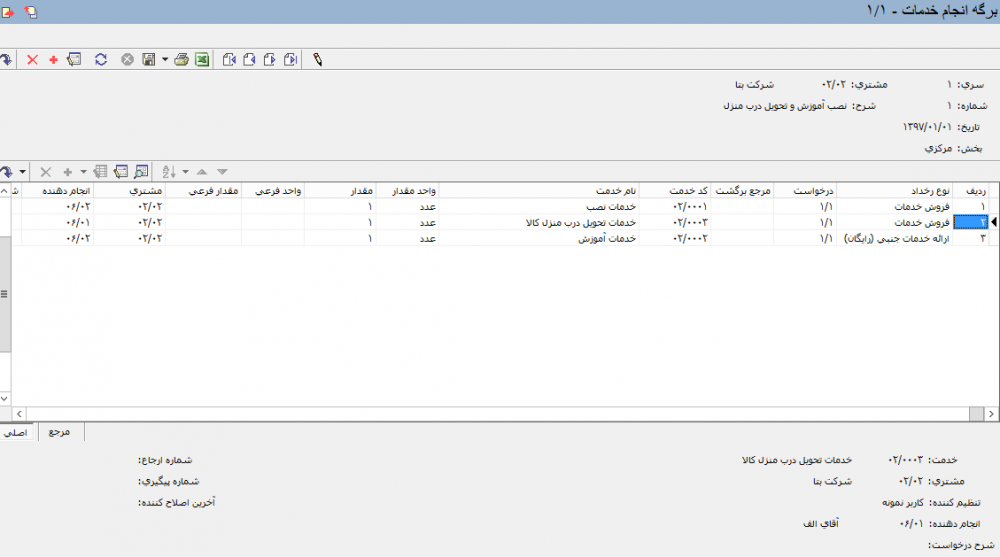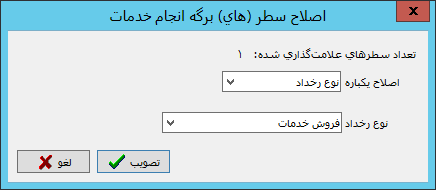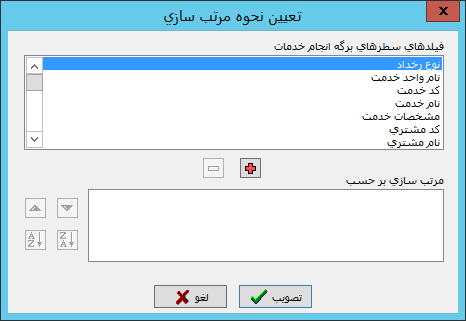برگه انجام خدمات
خدمات موجوداتی شبیه به كالا هستند که به فروش میرسند، بابت انجام آنها، مبلغ دریافت میشود و یا اینکه به عنوان رخدادهای جنبی در یك فاكتور فروش درج شده، به طوری که وجهی بابت آنها از كاربر دریافت نگردد.
برگه انجام خدمات جهت ثبت رخداد انجام خدمات و پیگیری فعالیتهای خدماتی سازمان استفاده میشود.
تنظیم برگه انجام خدمات
به منظور تنظیم یک برگه انجام خدمت جدید، مطابق شکل از منوی، " خدمات " ، گزینه " برگه انجام خدمات جدید " را انتخاب نمایید.
ممکن است با پیغامی مبتنی بر اینکه، تاریخ مربوط به یک روز تعطیل است، مواجه شوید. در این مرحله پس از انتخاب تکمه «بله » یا «خیر »، پنجره " اطلاعات عمومی یک برگه انجام خدمات " باز میشود.
پنجره اطلاعات عمومی یک برگه انجام خدمات شامل قسمتهای زیر میباشد :
اصلی
در این قسمت مشخصات اصلی مربوط به برگه انجام خدمات مشخص میگردد که شامل موارد زیر است :
- سری : شماره سری برگه انجام خدمات به صورت پیش فرض از تعاریف اولیه سیستم بازخوانی و درج میگردد، البته میتوانید به صورت دستی نیز شماره سری مورد نظر را تعیین نمایید.
- شماره : شماره برگه انجام خدمات را وارد نمایید. البته در صورتی که شماره را خالی بگذارید سیستم با توجه به شماره آخرین برگه انجام خدمات ثبت شده در این سری، شماره مناسب را انتخاب مینماید.
شماره برگه انجام خدمات در سری تعیین شده نباید تکراری باشد.
- تاریخ : تاریخ انجام خدمات مورد نظر را وارد نمایید.
- نام بخش : بخش انجام خدمات را انتخاب نمایید.
- مشتری : درصورت تمایل، مشتری را انتخاب نمایید.
فیلدهای تاریخ، سری و نوع بخش تنها فیلدهای اجباری برای درج در پنجره اطلاعات عمومی یک برگه انجام خدمات هستند.
- شرح : شرح مربوط به برگه انجام خدمات مورد نظر را دراین قسمت وارد نمایید. به منظور تسریع در درج شرح میتوانید از تکمه جستجو در شرحهای موجود یعنی
 استفاده نمایید. با کلیک بر روی تکمه مزبور، پنجره " جستجو در شرح عمومی برگههای انجام خدمات " بهشکل زیر باز خواهد شد.
استفاده نمایید. با کلیک بر روی تکمه مزبور، پنجره " جستجو در شرح عمومی برگههای انجام خدمات " بهشکل زیر باز خواهد شد.
در پنجره فوق با تایپ چند حرف از شرح مورد نظر، شرحهای ثبت شده در سیستم اطلاعاتی(مرتبط با حروف تایپ شده)، در بخش یافتهها نمایش داده خواهد شد.
با انتخاب شرح مورد نظر و کلیک بر روی تکمه " تصویب "، شرح مورد نظر، به شرح عمومی برگهی انجام خدمات در حال تدوین اضافه خواهد شد.
- شماره ارجاع : در صورت نیاز میتوانید شماره ارجاع را وارد نمایید.
- شماره پیگیری : در صورت نیاز میتوانید شماره پیگیری را وارد کنید.
شماره ارجاع و شماره پیگیری، جنبه اطلاعاتي دارند، در صورتي که در اين فیلدها اطلاعاتي وارد نموده باشيد، در برخي از گزارشات ميتوانيد با اعمال شرايط بر روي آنها، گزارش بگيريد.
نشانی محل تحویل
در این قسمت میتوانید برای برگهی انجام خدمات " نشانی محل تحویل " را تنظیم نمایید.
نشانی محل تحویل را میتوانید به صورت دستی یا به کمک تکمه ![]() و استفاده از دفتر تلفن و نشانی وارد نمایید.
و استفاده از دفتر تلفن و نشانی وارد نمایید.
یادداشت
در این قسمت میتوانید برای برگهی انجام خدمات یادداشتی را تنظیم نمایید.
بعد از تصویب پنجره مربوط به اطلاعات عمومی یک برگه انجام خدمات ، پنجره مربوط به برگه انجام خدمات (جدید) به شکل زیر باز میگردد :
این قسمت مربوط به درج اطلاعات خدمات قابل ارائهای است، که با توجه به رخداد مورد استفاده، ممکن است در ازای آنها مبلغی دریافت شود.
برای تعریف سطر انجام خدمات ، تکمه ![]() در نوار ابزار و یا کلید " Insert " صفحهکلید را فشار دهید.
در نوار ابزار و یا کلید " Insert " صفحهکلید را فشار دهید.
به این ترتیب یک سطر جدید جهت تعریف انجام خدمات در اختیار کاربر قرار میگیرد.
در صورتی که میخواهید تعریف انجام خدمات را از طریق محاوره انجام دهید، روی سطر جدید دوبار کلیک نمایید و یا تکمه ![]() از نوار ابزار را فشار دهید و یا از کلیدهای ترکیبی " Shift + Enter " استفاده نمایید.
از نوار ابزار را فشار دهید و یا از کلیدهای ترکیبی " Shift + Enter " استفاده نمایید.
پنجره " تدوین یک انجام خدمات " به شکل زیر باز میشود :
این پنجره از قسمتهای زیر تشکیل شدهاست :
- نوع رخداد : رخدادهای تعریف شده در برگههای انجام خدمات عبارتند از :
- فروش خدمات : به منظور ثبت رخدادهای خدماتی که بابت انجام آنها مبلغی دریافت میشود، کاربرد دارند.
- ارائه خدمات جنبی رایگان : به منظور ثبت رخدادهای جنبی رایگانی مانند، هدایا، جوایز یا مواد مصرفی و... کاربرد دارند.
- برگشت فروش خدمات : به منظور ثبت رخداد برگشت از فروش رخدادهای فروش خدمات کاربرد دارند.
- مرجع برگشت از فروش : درصورتی که نوع رخداد برگشت فروش خدمات را انتخاب کنید، باید کد رخداد فروش خدمات مرجع را در این قسمت وارد نمایید. با کمک تکمه
 میتوان فهرست رخدادهای فروش خدمات را فراخوانی کرد، سپس سطر رخداد مد نظر را به عنوان مرجع این رخداد، انتخاب کرد.
میتوان فهرست رخدادهای فروش خدمات را فراخوانی کرد، سپس سطر رخداد مد نظر را به عنوان مرجع این رخداد، انتخاب کرد.
- درخواست مرجع : با کمک تکمه
 میتوان فهرست رخدادهای درخواست خدمات را فراخوانی کرد، سپس سطر درخواست مد نظر را به عنوان مرجع این رخداد انجام خدمات انتخاب کرد.
میتوان فهرست رخدادهای درخواست خدمات را فراخوانی کرد، سپس سطر درخواست مد نظر را به عنوان مرجع این رخداد انجام خدمات انتخاب کرد.
در نظر داشته باشید که در این پنجره سطرهایی مشاهده میشوند که در وضعیت جاری، تایید شده و دارای مانده باشند.
- خدمت : در اینجا میتوانید با کمک تکمه
 خدمت مورد نظر را انتخاب نمایید.
خدمت مورد نظر را انتخاب نمایید.
- همچنین میتوانید با تایپ " // " و زدن تکمه " Enter " صفحهکلید، با استفاده از امکان جستجو در نام خدمت، یا تایپ " / " و زدن تکمه " Enter " صفحهکلید، با استفاده از درخت کالا و خدمات، خدمت مورد نظر خود را انتخاب نمایید.
- مقدار : مقدار مدنظر برای انجام خدمات مذکور را در این قسمت وارد نمایید.
- مقدار فرعی : مقدار فرعی انجام خدمت مذکور را وارد نمایید.
- مشتری : نام مشتری را از درخت مراکز انتخاب نمایید.
- انجام دهنده خدمات : شخص یا شرکتی که قرار است خدمت را انجام دهد از درخت مراکز مصرف یا تامین کالا و خدمات وارد نمایید.
به خاطر داشته باشيد، جهت تنظیم يک رخداد انجام خدمات، درج کد مشتري، خدمت، مقدار و کد انجام دهنده خدمات الزامي است.
در صورتی که یك خدمت باید به بیش از یك نفر ارجاع داده شود، لازم است تا در دو سطر انجام شود، هر سطر با یکی از انجام دهندگان خدمات درج شود، تا امکان پیگیری انجام آن نیز به تفكیك میسر باشد.
- شرح : شرح مربوط به سطر انجام خدمت مورد نظر را دراین قسمت وارد نمایید.
به منظور تسریع در درج شرح میتوانید از تکمه جستجو در شرحهای موجود یعنی ![]() استفاده نمایید. با کلیک بر روی تکمه مزبور، پنجره " جستجو در شرح انجام خدمات " بهشکل زیر باز خواهد شد.
استفاده نمایید. با کلیک بر روی تکمه مزبور، پنجره " جستجو در شرح انجام خدمات " بهشکل زیر باز خواهد شد.
در پنجره فوق با تایپ چند حرف از شرح مورد نظر، شرحهای ثبت شده در سیستم اطلاعاتی(مرتبط با حروف تایپ شده)، در بخش یافتهها نمایش داده خواهد شد.
با انتخاب شرح مورد نظر و کلیک بر روی تکمه " تصویب "، شرح مورد نظر، به شرح سطر انجام خدمات در حال تدوین اضافه خواهد شد.
- شرح لاتین : در صورت لزوم برای گزارشات دو زبانه، میتوانید شرح لاتین مربوط به سطر انجام خدمات را دراین قسمت وارد نمایید.
- شماره ارجاع : در صورت نیاز میتوانید شماره ارجاع را وارد نمایید.
- شماره پیگیری : در صورت نیاز میتوانید شماره پیگیری را وارد کنید.
بعد از تکمیل اطلاعات فوق پنجره را تصویب نمایید.
سپس جهت ذخیره برگه تکمه ![]() را در نوار ابزار بالا انتخاب نمایید.
را در نوار ابزار بالا انتخاب نمایید.
ویرایش برگه انجام خدمات
جهت ویرایش برگه انجام خدمات، مطابق شکل زیر، از منوی " خدمات "، " برگههای انجام خدمات موجود " را انتخاب نمایید.
پنجره مربوط به انتخاب برگه انجام خدمات به شکل زیر باز میشود :
در این پنجره سری و شماره برگه انجام خدماتی که قرار است اصلاح شود را انتخاب نمایید.
بعد از انتخاب شماره برگه انجام خدمات مورد نظر میتوانید به کمک تکمه ![]() از انتخاب شماره برگه مورد نظر اطمینان حاصل نمایید. با انتخاب تکمه ملاحظه برگه، پنجرهای همانند شکل زیر باز میشود :
از انتخاب شماره برگه مورد نظر اطمینان حاصل نمایید. با انتخاب تکمه ملاحظه برگه، پنجرهای همانند شکل زیر باز میشود :
اگر برگه مذکور دقیقا همان برگه مد نظر شما میباشد با تکمه ![]() برگه را انتخاب نمایید. در غیر این صورت میتوانید به کمک تکمههای
برگه را انتخاب نمایید. در غیر این صورت میتوانید به کمک تکمههای ![]() ،
، ![]() ،
، ![]() ،
، ![]() برگه مورد نظر خود را انتخاب و با تکمه
برگه مورد نظر خود را انتخاب و با تکمه ![]() برگه را تایید نمایید. با انجام این کار مجددا به پنجره قبلی یعنی پنجره مربوط به انتخاب برگه انجام خدمات هدایت میشوید.
برگه را تایید نمایید. با انجام این کار مجددا به پنجره قبلی یعنی پنجره مربوط به انتخاب برگه انجام خدمات هدایت میشوید.
حال برای ادامه مرحله ویرایش برگه انجام خدمات، پنجره انتخاب برگه انجام خدمات را تصویب نمایید.
با انجام این کار، پنجرهای همانند تصویر زیر باز میشود :
در این پنجره برای اینکه بتوانید برگه انجام خدمات را ویرایش نمایید، تکمه ![]() را انتخاب نمایید و تغییرات مد نظرتان را اعمال و به کمک تکمه
را انتخاب نمایید و تغییرات مد نظرتان را اعمال و به کمک تکمه ![]() پنجره را ذخیره نمایید.
پنجره را ذخیره نمایید.
اگر سطر انجام خدمات مذکور که قصد اصلاح آن را دارید، فاکتور شده باشد، یا در برگهی برگشت از فروشی به عنوان مرجع استفاده شده باشد، سطر انجام خدمات در زمان اصلاح با محدودیتهایی مواجه است، و اجازه ذخیره تغییرات را ندارید. این محدودیتها شامل مشخصات اصلی یک سطر انجام خدمات اعم از خدمت، رخداد، مشتری و .... خواهد بود.
حذف برگه انجام خدمات
جهت حذف برگه انجام خدمات، مطابق شکل زیر،از منوی " خدمات "، " برگههای انجام خدمات موجود " را انتخاب نمایید.
پنجره مربوط به انتخاب برگه انجام خدمات به شکل زیر باز میشود :
در این پنجره شماره برگه انجام خدماتی که قرار است حذف شود را انتخاب نمایید.
بعد از انتخاب شماره برگه انجام خدمات میتوانید به کمک تکمه ![]() از انتخاب شماره برگه مورد نظر اطمینان حاصل نمایید. با انتخاب تکمه ملاحظه برگه، پنجرهای همانند شکل زیر باز میشود :
از انتخاب شماره برگه مورد نظر اطمینان حاصل نمایید. با انتخاب تکمه ملاحظه برگه، پنجرهای همانند شکل زیر باز میشود :
اگر برگه مذکور دقیقا همان برگه مد نظر شما میباشد با تکمه ![]() برگه را انتخاب نمایید. در غیر این صورت میتوانید به کمک تکمههای
برگه را انتخاب نمایید. در غیر این صورت میتوانید به کمک تکمههای ![]() ،
، ![]() ،
، ![]() ،
، ![]() برگه مورد نظر خود را انتخاب و با تکمه
برگه مورد نظر خود را انتخاب و با تکمه ![]() برگه را تایید نمایید. با انجام این کار مجددا به پنجره قبلی یعنی پنجره مربوط به انتخاب برگه انجام خدمات هدایت میشوید.
برگه را تایید نمایید. با انجام این کار مجددا به پنجره قبلی یعنی پنجره مربوط به انتخاب برگه انجام خدمات هدایت میشوید.
حال برای ادامه مرحله حذف برگه، پنجره انتخاب برگه انجام خدمات را تصویب نمایید.
با انجام این کار، پنجرهای همانند تصویر زیر باز میشود :
حال در این پنجره میتوانید با انتخاب تکمه ![]() برگه انجام خدمات مذکور را حذف نمایید.
برگه انجام خدمات مذکور را حذف نمایید.
اگر یکی از رخدادهای انجام خدمات، فاکتور شده باشد یا به عنوان مرجع در رخداد برگشت از فروش خدماتی استفاده شده باشد برگه انجام خدمات قابل حذف نیست و خطایی مبنی بر کاربرد رخداد انجام خدمات، در رخداد فروش یا رخداد انجام خدمات دیگر، دریافت میکنید.
نوار ابزارهای پنجره برگه انجام خدمات
نوار ابزار برگه درخواست خدمات
 : جهت پرش به برگه دلخواه با استفاده از پنجره انتخاب برگه انجام خدمات، مورد استفاده قرار میگیرد. این تکمه معادل کلید ترکیبی " Ctrl + F3 " از صفحهکلید میباشد.
: جهت پرش به برگه دلخواه با استفاده از پنجره انتخاب برگه انجام خدمات، مورد استفاده قرار میگیرد. این تکمه معادل کلید ترکیبی " Ctrl + F3 " از صفحهکلید میباشد.
اگر یکی از رخدادهای انجام خدمات، فاکتور شده باشد یا به عنوان مرجع در رخداد برگشت از فروش خدماتی استفاده شده باشد برگه انجام خدمات قابل حذف نیست و خطایی مبنی بر کاربرد رخداد انجام خدمات، در رخداد فروش یا رخداد انجام خدمات دیگر، دریافت میکنید.
 : جهت تنظیم برگه جدید مورد استفاده قرار میگیرد. این تکمه معادل کلید ترکیبی " Alt + F9 " از صفحهکلید میباشد.
: جهت تنظیم برگه جدید مورد استفاده قرار میگیرد. این تکمه معادل کلید ترکیبی " Alt + F9 " از صفحهکلید میباشد.
 : جهت اصلاح مشخصات عمومی برگه با محاوره مورد استفاده قرار میگیرد، این تکمه معادل کلید ترکیبی " Alt + F6 " از صفحهکلید میباشد.
: جهت اصلاح مشخصات عمومی برگه با محاوره مورد استفاده قرار میگیرد، این تکمه معادل کلید ترکیبی " Alt + F6 " از صفحهکلید میباشد.
 : جهت بازخوانی اطلاعات مورد استفاده قرار میگیرد. این تکمه معادل کلید ترکیبی " F5 " از صفحهکلید میباشد.
: جهت بازخوانی اطلاعات مورد استفاده قرار میگیرد. این تکمه معادل کلید ترکیبی " F5 " از صفحهکلید میباشد.
 : جهت چاپ برگه مورد استفاده قرار میگیرد. این تکمه معادل کلید ترکیبی " Ctrl + P " از صفحهکلید میباشد.
: جهت چاپ برگه مورد استفاده قرار میگیرد. این تکمه معادل کلید ترکیبی " Ctrl + P " از صفحهکلید میباشد.
 : جهت احضار برگه بعدی مورد استفاده قرار میگیرد. این تکمه معادل کلیدهای ترکیبی " Ctrl + PageDown " از صفحهکلید میباشد.
: جهت احضار برگه بعدی مورد استفاده قرار میگیرد. این تکمه معادل کلیدهای ترکیبی " Ctrl + PageDown " از صفحهکلید میباشد.
 : جهت احضار برگه قبلی مورد استفاده قرار میگیرد. این تکمه معادل کلیدهای ترکیبی " Ctrl + PageUp " از صفحهکلید میباشد.
: جهت احضار برگه قبلی مورد استفاده قرار میگیرد. این تکمه معادل کلیدهای ترکیبی " Ctrl + PageUp " از صفحهکلید میباشد.
 : جهت تغییر نحوه کار با برگه از ملاحظه به اصلاح و بالعکس، مورد استفاده قرار میگیرد. این تکمه معادل کلید " F9 " در صفحهکلید میباشد.
: جهت تغییر نحوه کار با برگه از ملاحظه به اصلاح و بالعکس، مورد استفاده قرار میگیرد. این تکمه معادل کلید " F9 " در صفحهکلید میباشد.
نوار ابزار سطرهای انجام خدمات
- جستجو و جایگزینی در شرح : این گزینه جهت جستجو و جایگزینی عبارت در شرح به کار میرود. این تکمه معادل کلید " Ctrl + H " از صفحهکلید میباشد.
- جستجو و جایگزینی در شرح دیگر(لاتین) : این گزینه جهت جستجو و جایگزینی عبارت در شرح دیگر(لاتین) به کار میرود.
- اصلاح یکباره سطرهای علامت گذاری شده : با استفاده از این امکان میتوانید سطر رخدادهای انجام خدمات را به صورت یکباره اصلاح نمایید. با انتخاب این قسمت پنجرهای به شکل زیر باز میشود.
در این قسمت میتوانید فیلدی را که قصد اصلاح آن را دارید انتخاب کنید و بعد از وارد کردن اطلاعات مورد نیاز، پنجره را تصویب نمایید.
 : جهت حذف سطر تحت مکاننما مورد استفاده قرار میگیرد. این تکمه معادل کلید ترکیبی " Ctrl + Delete " از صفحهکلید میباشد.
: جهت حذف سطر تحت مکاننما مورد استفاده قرار میگیرد. این تکمه معادل کلید ترکیبی " Ctrl + Delete " از صفحهکلید میباشد.
لازم به ذکر است اگر سطر رخداد انجام خدمات، فاکتور شده باشد یا به عنوان مرجع در رخداد برگشت از فروش خدماتی استفاده شده باشد، سطر مذکور قابل حذف نیست و خطایی مبنی بر کاربرد رخداد انجام خدمات، در رخداد فروش یا رخداد انجام خدمات دیگر دریافت میکنید.
- افزودن سطر جدید در انتهای برگه : جهت افزودن سطر جدید در انتهای برگه مورد استفاده قرار میگیرد. این تکمه معادل کلید ترکیبی " Ctrl + Insert " از صفحهکلید میباشد.
- افزودن سطر جدید با کپی از سطر قبلی : جهت افزودن سطر جدید با کپی از سطر قبلی مورد استفاده قرار میگیرد. این تکمه معادل کلید ترکیبی " Alt + Enter " از صفحهکلید میباشد.
- فراخوانی(کپی) یک برگه دیگر : جهت فراخوانی و کپی یک برگه انجام خدمات دیگر در انجام خدمات مذکور مورد استفاده قرار میگیرد. این تکمه معادل کلید ترکیبی " Ctrl + I " از صفحهکلید میباشد.
- فراخوانی یک مجموعه کالا (خدمات) : جهت فراخوانی یک مجموعه کالاها و خدمات، به صورت یکباره مورد استفاده قرار میگیرد. این تکمه معادل کلید ترکیبی " Alt + Insert " از صفحهکلید میباشد.
- فراخوانی یکباره تعدادی خدمت : با استفاده از این امکان میتوانید تعدادی از خدمات را به صورت یکباره در برگه مذکور فراخوانی کنید.
- فراخوانی یک برگه درخواست خدمات : جهت فراخوانی یک برگه درخواست خدمات دیگر در برگه انجام خدمات مذکور مورد استفاده قرار میگیرد.
مشخصات رخداد از جمله نوع رخداد، خدمت، مشتری، انجامدهنده و... در برگه درخواست خدمات با برگه انجام خدمات باید یکسان باشد.
- فراخوانی درخواستهای مرتبط بایک پیش فاکتور یا قرارداد : با استفاده از این گزینه میتوان به کمک کد یک پیش فاکتور یا قرارداد برگه درخواست خدمات مرتبط با پیشفاکتور یا قرارداد را فراخوانی کرد.
 : جهت اصلاح برگه انجام خدمات تحت مکاننما از طریق محاوره مورد استفاده قرار میگیرد. این تکمه معادل کلیدهای ترکیبی " Shift + Enter " از صفحهکلید میباشد.
: جهت اصلاح برگه انجام خدمات تحت مکاننما از طریق محاوره مورد استفاده قرار میگیرد. این تکمه معادل کلیدهای ترکیبی " Shift + Enter " از صفحهکلید میباشد.
 : با انتخاب مثلث کنار این تکمه چهار امکان برای مرتب سازی سطرهای برگه انجام خدمات در اختیار شما قرار میگیرد.
: با انتخاب مثلث کنار این تکمه چهار امکان برای مرتب سازی سطرهای برگه انجام خدمات در اختیار شما قرار میگیرد.
- به ترتیب نوع رخداد : جهت مرتب سازی سطرهای برگه انجام خدمات بر اساس نوع رخداد مورد استفاده قرار میگیرد. به این ترتیب که ابتدا رخدادهای فروش خدمات سپس رخدادهای جنبی و در آخر رخدادهای برگشت از فروش خدمات را مرتب میکند.
- به ترتیب نوع رخداد و کد خدمت : جهت مرتب سازی سطرهای انجام خدمات بر اساس نوع رخداد و کد خدمت مورد استفاده قرار میگیرد.
- ابتدا رخدادها طبق ترتیبی که قبلا ذکر شد مرتب میشوند سپس کد خدمت در نظر گرفته شده به صورت صعودی مرتب میشوند.
در این قسمت فیلد(های) سطرهای برگه انجام خدمات را برای مرتب سازی انتخاب نمایید و پنجره را تصویب نمایید.
- بازسازی ردیف سطرهای برگه : جهت بازسازی ردیف سطرهای برگه مورد استفاده قرار میگیرد.
category : بازگشت